2025년에 PC에서 Audible Download Manager를 얻는 방법
를 통해 Audible 컬렉션을 관리하는 방법을 찾고 있습니까? 가청 다운로드 관리자? Audible 앱에 의존하는 대신 자신의 백업을 만들고 싶습니까? Audible 컬렉션을 MP3 플레이어로 옮기시겠습니까? 이 가이드를 참조로 사용할 수 있습니다.
Audible은 오디오북을 관리할 수 있는 다양한 방법을 고안했으며 때로는 혼란스럽습니다. 해결을 도와드리겠습니다. 그만큼 가청 다운로드 관리자 특정 상황에서 도움이 되는 것 같습니다. 또한 프로세스에 도움이 될 수 있는 더 많은 도구를 설명합니다. 있다 가청 관리자, 와 함께 작동할 수 있는 또 다른 도구 가청 다운로드 관리자. 또한 Audible이 Audible Manager의 대체품으로 원하는 새로 도입된 Audible Sync가 있습니다. 마지막으로 Audible 앱이 출시되었습니다. 윈도우 10 모든 것을 돌보기 위해. Audible 앱이 모든 것을 처리할 수 있지만 오디오북의 백업을 시도하기가 어렵다는 것을 알게 될 것입니다. 이를 처리할 수 있는 다재다능한 타사 도구도 소개합니다. 이 도구는 DRM을 제거할 수도 있습니다. 사용자 경험을 복잡하게 만들 수 있는 Audible의 불필요한 설치 및 프로세스를 생략하여 일부 단계를 절약할 수 있습니다.
Audible은 지원을 중단한 것으로 보입니다. 오디오 다운로드 관리자 전자. 우리는 Audible이 지금 다른 방향으로 가고 있는 것을 보고 있을지도 모릅니다. Audible이 Windows 10에 Audible 앱을 도입했을 때 상황이 바뀌기 시작했습니다. Audible은 다운로드가 완전히 관리되는 새로운 생태계를 원했을 것입니다. 이것은 일부 사용자에게 약간의 문제를 일으킬 수 있습니다. 오디오북을 스스로 안전하게 백업하려는 사람들이 있습니다. 오디오북 구매를 클라우드에 유지하면 Audible(회사)이 오디오북을 디지털 해적에게 도난당하지 않고 최종 사용자가 도난당하지 않는 것에 대해 안심할 수 있습니다. 정전이 언제 발생할 수 있는지 알 수 없습니다. Audible 계정에 문제가 발생하면 어떻게 합니까? 물리적 백업이 없으면 사용자는 구매에 대해 걱정하게 됩니다.

기사 내용 1부. 가청 다운로드 관리자란 무엇입니까? 2부. Audible Download Manager를 얻으려면 어떻게 해야 합니까? 3부. Audible Download Manager를 사용하여 Audible Books를 PC에 어떻게 다운로드합니까? 4부. Audible Download Manager의 대안
1부. 가청 다운로드 관리자란 무엇입니까?
An 가청 다운로드 관리자 에 의해 도입된 도구입니다 들리는 전자. 이 도구는 Audible 오디오북 다운로드 및 관리에 도움이 됩니다. 이 도구를 사용하면 오디오북을 PC로 다운로드하고 iTunes 및 Windows Media Player로 가져올 수 있습니다.
Audible 다운로드 관리자는 구체적으로 무엇을 합니까?
- Audible 오디오북을 PC로 바로 다운로드하십시오.
- iTunes, Audible Manager 및 Windows Media Player와 같은 미디어 플레이어로 가져옵니다.
경험한 바와 같이 Audible 사이트로 이동하면 오디오북을 다운로드할 수 있습니다. 그러나 그들은 어디에 저장되고 어떻게 관리됩니까? 다음과 같은 관리 도구를 사용하는 것이 좋습니다. 가청 다운로드 관리자 당신을 위해 일을 처리합니다. 올바르게 설치하고 완료하면 오디오북을 미디어 플레이어로 가져오는 복잡한 프로세스가 사용자에게 숨겨집니다.
2부. Audible Download Manager를 얻으려면 어떻게 해야 합니까?
얻고 실행하려면 오디오 다운로드 관리자 프로그램을 먼저 받아야 합니다. 여기에서 다운로드하십시오. 또한 PC가 제대로 작동하도록 인증해야 합니다.
단계는 다음과 같습니다.
- 가청 다운로드 관리자를 엽니다. 옵션 -> PC 활성화...로 이동합니다.
- Amazon 팝업 창을 통해 Audible 사용자 이름과 비밀번호를 입력해야 합니다. 계속하려면 자격 증명을 입력하세요.
- 성공하면 다른 팝업 창을 통해 활성화가 성공했음을 알려야 합니다.
PC를 활성화하면 Audible의 보안 프로세스가 표시됩니다. 이를 통해 미디어 해적들은 오디오북을 실행하기 위한 자체 프로그램을 만드는 것을 방지할 수 있습니다. Windows Media Player 또는 iTunes.
의 또 다른 기능 오디오 다운로드 관리자 가청 팟캐스트입니다. 이렇게 하면 팟캐스트 또는 라디오 쇼가 컴퓨터에 직접 다운로드됩니다. 프로세스는 자동입니다. 그것들을 가져오기 위해 audible.com에 갈 필요가 없습니다. 다시 말하지만, PC를 인증하는 프로세스는 오디오북을 다운로드할 때와 동일한 Audible Podcast 섹션에서 구현됩니다.
그게 기본입니다! 이제 Audible Download Manager를 사용하여 타이틀을 다운로드하는 방법을 알고 싶다면 아래의 다음 섹션을 참조하십시오.
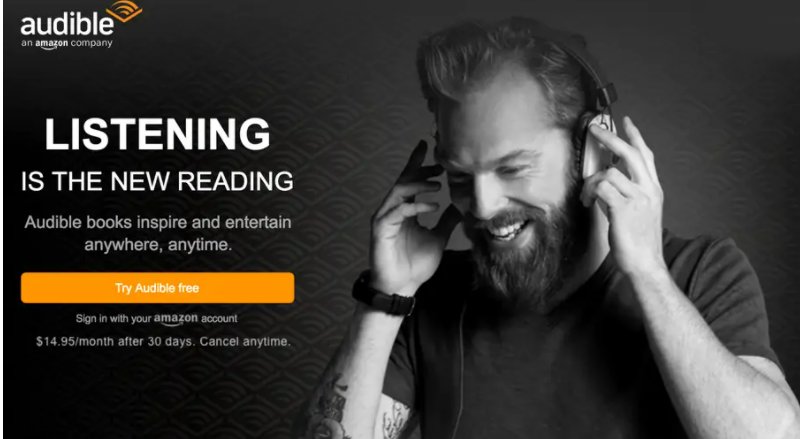
3부. Audible Download Manager를 사용하여 Audible Books를 PC에 어떻게 다운로드합니까?
이제 Audible 오디오북을 다운로드하는 것이 오디오 다운로드 관리자 날. 여전히 논의할 가치가 있으므로 프로세스를 더 잘 이해할 수 있습니다.
- 자격 증명으로 Audible에 로그인하고 라이브러리로 이동합니다. 다운로드할 준비가 된 사용 가능한 모든 오디오북이 표시되어야 합니다.
- 선택한 오디오북 외에도 듣거나 다운로드할 수 있는 아이콘이 있습니다. 다운로드를 선택합니다.
- 다운로드가 시작됩니다. adh 파일 형식이 됩니다.
- 완료되면 이 파일을 엽니다. 이러한 종류의 파일을 열려면 Audible Download Manager를 선택하십시오.
- 실제 오디오북(aa/aax 파일) 다운로드는 가청 다운로드 관리자.
- 다운로드 후 선택한 미디어 플레이어로 자동으로 가져옵니다. 여기에는 iTunes, Windows Media Player 또는 Audible Manager가 포함됩니다.
참고 사항 :
- 다운로드는 다음에 의해 정의된 디렉토리에 있습니다. 오디오 다운로드 관리자. 일반 설정 -> 위치 변경을 통해 변경할 수 있습니다.
- 다운로드한 aax/aa 파일을 선택한 미디어 플레이어로 가져올 수 있습니다. 이러한 플레이어에는 iTunes, Windows Media Player 또는 Audible Manager가 포함됩니다. 일반 설정에서도 변경할 수 있습니다. 이러한 미디어 플레이어를 먼저 다운로드했는지 확인하십시오. 그렇지 않으면 오류 메시지가 표시됩니다.
4부. Audible Download Manager의 대안
- TunesFun 가청 변환기
TunesFun 가청 변환기 에 대한 좋은 대체품입니다. 오디오 다운로드 관리자. Audible은 이미 Audible 앱 및 Audible Sync로 마이그레이션되었으므로 전환하기에 좋은 시기입니다. TunesFun Audible Converter는 이러한 aa/aax 파일을 MP3, WAV, FLAC 및 M4A와 같은 사용하기 쉬운 범용 형식으로 변환할 수 있습니다. 무엇보다도 DRM의 제한적 특성 제거. MP3 플레이어와 같은 모든 음악 플레이어에서 이러한 가청 파일을 재생하는 것을 방해하는 것은 DRM입니다. 이제 비가청 공인 뮤직 플레이어를 구입하는 것에 대해 걱정하지 않아도 됩니다.
사용하기 위해서는 TunesFun 가청 변환기는 다음 단계를 따르십시오.
- 다운로드 및 설치 TunesFun 가청 변환기. PC와 Mac 모두에서 사용할 수 있습니다.
- AAX/AA 파일의 위치를 찾으십시오. Audible 앱(Windows 10의 경우)의 최신 위치는 다음에서 찾을 수 있습니다.
C:\Users\XXXXX\AppData\Local\Packages\AudibleInc.AudibleforWindowsPhone_xxxxxxxxx\LocalState\Content

- 실행 TunesFun 가청 변환기. 모든 AAX 또는 AA 파일을 수락할 준비가 되었습니다. 좋아하는 AAX/AA 파일을 이 창으로 끌어다 놓습니다. 창을 클릭하도록 선택할 수도 있습니다. 자동으로 파일 브라우저 창을 엽니다.
- 변환 중 창에서 가청 파일의 출력 형식 및 메타데이터 설정을 변경할 수 있습니다. 파일 옆에 있는 태그 아이콘을 사용하여 제목 및 작성자와 같은 메타데이터를 변경할 수 있습니다. 맨 오른쪽에서 출력 형식을 변경할 수 있습니다.
- 변환을 클릭하여 단일 파일을 변환하거나 모두 변환을 클릭하여 모든 파일을 변환할 수 있습니다. 완료될 때까지 기다리세요.
- 완료되면 해당 파일이 변환됨 탭에 표시됩니다. 파일 열기를 클릭하여 변환된 모든 오디오북이 포함된 파일 브라우저 창을 엽니다.

Audible 파일을 변환하는 것은 매우 쉽습니다. TunesFun 가청 변환기. 이제 모든 미디어 플레이어에서 무료로 다운로드하여 재생할 수 있습니다. 구식 필요 없음 오디오 다운로드 관리자.
- 가청 앱(Windows 10용)
Audible 앱은 가청 파일을 관리, 다운로드 및 전송할 수 있는 Audible의 공식 앱입니다. 언급된 모든 기능을 수행할 수 있기 때문에 매우 편리한 앱입니다. 유일한 제한 사항은 Windows 10 사용자만 사용할 수 있다는 것입니다.
그러나 자세히 살펴보면 가청 타이틀을 백업하여 다른 비가청 장치에서 듣기가 어려울 것입니다. 항상 가청 승인 장치를 사용해야 합니다. 다른 PC나 가젯으로 전송하면 오디오북에 액세스할 수 없게 됩니다.
자주 묻는 질문
- Audible Manager와 Audible Download Manager의 차이점은 무엇입니까?
오디오 다운로드 관리자 및 Audible Manager는 소리가 거의 같지만 두 가지 별개의 응용 프로그램입니다. 첫째, Audible Download Manager는 가청 파일을 PC로 다운로드하는 역할을 합니다. 그런 다음 해당 파일을 호환 가능한 가청 미디어 플레이어로 전송하거나 가져올 수 있습니다. iTunes, Windows Media Player 또는 Audible Manager일 수 있습니다.
반면에 Audible Manager는 오디오북만 재생하고 구성합니다. 해당 오디오북은 Audible Download Manager에서 가져왔습니다. iTunes 및 Windows Media Player와 유사하게 Audible의 공식 오디오북 플레이어입니다. Audible Manager 없이 Audible Download Manager를 실행하고 iTunes 또는 Windows Media Player를 Audible 플레이어로 사용하면 완벽합니다.
- 가청 다운로드 관리자를 제거하는 방법?
Audible Manager와 달리 오디오 다운로드 관리자 설치 제거 프로그램이 없는 것 같습니다. 따라서 제어판을 사용하여 제거해야 합니다.
- Windows XP 또는 7에서 제어판으로 이동합니다. Windows 10에서 검색 상자를 사용하여 찾습니다.
- 프로그램 제거를 클릭합니다. Windows XP에서는 프로그램 추가/제거입니다. 응용 프로그램 목록이 표시되어야 합니다.
- 가청 다운로드 관리자를 찾으십시오. 제거 또는 변경/제거를 클릭합니다.
- 완료될 때까지 제거 절차를 따르십시오.
다른 수단을 사용하여 Audible 파일을 다운로드하고 재생하는 것을 고려하십시오. Audible 웹사이트로 이동하여 라이브러리에서 직접 파일을 다운로드합니다. 그런 다음 사용 TunesFun Audible Converter를 사용하여 MP3로 변환하고 모든 미디어 플레이어에서 재생할 수 있습니다.
- Mac용 Audible Download Manager를 얻는 방법은 무엇입니까?
PC와 달리 오디오 다운로드 관리자 맥용. 다행히 Mac은 Audible의 요구 사항을 이해합니다. 다음 단계를 따르세요.
- 오디블 웹사이트로 이동합니다. 로그인하지 않은 경우 로그인하십시오.
- 상단 메뉴에서 라이브러리로 이동합니다. Audible 오디오북 목록이 표시됩니다.
- 오디오북 옆의 오른쪽에 다운로드가 표시되어야 합니다. AAX/AA 형식의 오디오북 다운로드를 시작하려면 클릭하십시오.
- Mac에서 오디오북을 처음 다운로드하는 경우 Apple은 이를 감지하고 Audible의 승인 요청을 전달합니다. 자격 증명을 입력합니다.
- 모든 것이 잘되면 다운로드가 계속됩니다.
- 완료되면 다운로드를 자동으로 Apple Books 또는 iTunes로 가져옵니다(Mac 버전에 따라 다름). 이를 위해 특별한 소프트웨어가 필요하지 않아 좋습니다.
코멘트를 남겨주세요